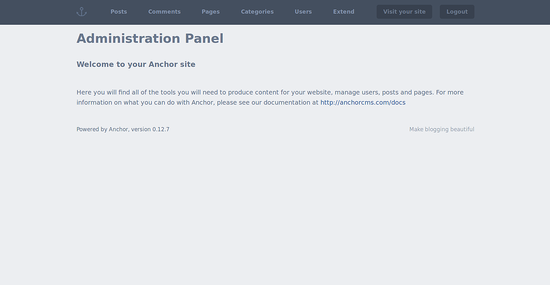如何在Ubuntu 18.04 LTS上安装Anchor CMS
Anchor CMS是一个免费,开源,简单,轻量且功能强大的内容管理系统。 它专为性能而设计,注重简洁和优雅。 Anchor具有许多功能,如易于安装,能够添加自定义CSS,JavaScript和HTML以及拖放功能。
本指南将解释如何在Ubuntu 18.04 LTS(Bionic Beaver)服务器上安装Anchor CMS。
要求
- 运行Ubuntu 18.04的服务器。
- 具有sudo权限的非root用户。
安装LAMP服务器
Anchor CMS在Web服务器上运行,用PHP编写并使用MariaDB存储数据。 因此,您需要在系统中安装Apache,MariaDB和PHP。
首先,使用以下命令安装Apache和MariaDB:
sudo apt-get install apache2 mariadb-server -y
接下来,您将需要添加ondrej存储库以安装最新版本的PHP。 您可以使用以下命令添加存储库:
sudo apt-get install software-properties-common
sudo add-apt-repository ppa:ondrej/php -y
安装存储库后,使用以下命令更新存储库并安装PHP以及所有依赖项:
sudo apt-get update -y
sudo apt-get install php7.2 libapache2-mod-php7.2 php7.2-common php7.2-mysql php7.2-mcrypt php7.2-mbstring php7.2-xmlrpc php7.2-soap php7.2-gd php7.2-xml php7.2-cli php7.2-curl php7.2-zip -y
安装完所有软件包后,编辑PHP默认配置文件:
sudo nano /etc/php/7.2/apache2/php.ini
进行以下更改:
memory_limit = 256M upload_max_filesize = 150M max_execution_time = 360 date.timezone = Asia/Kolkata
保存并关闭该文件,然后启动Apache和MariaDB服务,并使用以下命令启用它们:
sudo systemctl start apache2
sudo systemctl enable apache2
sudo systemctl start mysql
sudo systemctl enable mysql
配置MariaDB
在开始之前,您需要保护MariaDB的默认安装。 您可以通过运行以下脚本来执行此操作:
sudo mysql_secure_installation
回答所有问题,如下所示:
Enter current password for root (enter for none):
Set root password? [Y/n]: N
Remove anonymous users? [Y/n]: Y
Disallow root login remotely? [Y/n]: Y
Remove test database and access to it? [Y/n]: Y
Reload privilege tables now? [Y/n]: Y
一旦MariaDB受到保护,请登录MariaDB shell:
mysql -u root -p
输入您的root密码并按Enter键,然后使用以下命令创建数据库和用户:
MariaDB [(none)]> CREATE DATABASE anchor_db;
MariaDB [(none)]> CREATE USER anchor_user;
接下来,使用以下命令向Anchor数据库授予权限:
MariaDB [(none)]> GRANT ALL PRIVILEGES ON anchor_db.* TO 'anchor_user'@'localhost' IDENTIFIED BY 'password';
接下来,您需要运行FLUSH PRIVILEGES命令,以便MySQL重新加载特权表,我们可以使用新的凭证$
MariaDB [(none)]> FLUSH PRIVILEGES;
接下来,使用以下命令退出MariaDB控制台:
MariaDB [(none)]> \q
安装Anchor CMS
在开始之前,您需要在系统上安装Composer。 Composer是PHP的依赖管理器。 您可以使用以下命令安装它:
curl -sS https://getcomposer.org/installer | sudo php -- --install-dir=/usr/local/bin --filename=composer
接下来,使用以下命令下载Anchor CMS:
cd /var/www/html
sudo composer create-project anchorcms/anchor-cms
sudo mv anchor-cms anchor
接下来,为锚目录提供适当的权限:
sudo chown -R www-data:www-data /var/www/html/anchor/
sudo chmod -R 755 /var/www/html/anchor/
为Anchor配置Apache
首先,您需要为Anchor CMS创建一个apache虚拟主机文件。 您可以使用以下命令创建它:
sudo nano /etc/apache2/sites-available/anchor.conf
添加以下行:
<VirtualHost *:80>
ServerAdmin admin@example.com
DocumentRoot /var/www/html/anchor
ServerName example.com
<Directory /var/www/html/anchor/>
Options FollowSymlinks
AllowOverride All
Require all granted
</Directory>
ErrorLog ${APACHE_LOG_DIR}/anchor_error.log
CustomLog ${APACHE_LOG_DIR}/anchor_access.log combined
</VirtualHost>
保存文件,然后使用以下命令启用apache虚拟主机文件:
sudo a2ensite anchor
接下来,启用Apache重写模块并使用以下命令重新加载apache服务:
sudo a2enmod rewrite
sudo systemctl restart apache2
访问Anchor Web界面
现在,打开Web浏览器并输入URL http://example.com 。 您将被重定向到以下页面:
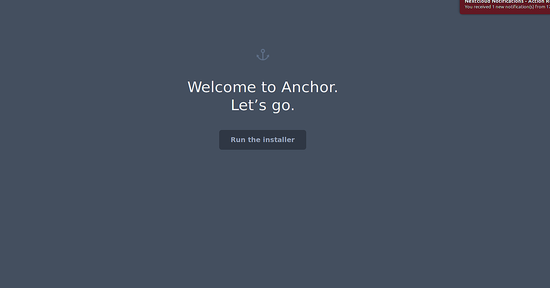
现在,单击Run the installer按钮。 您应该看到以下页面:
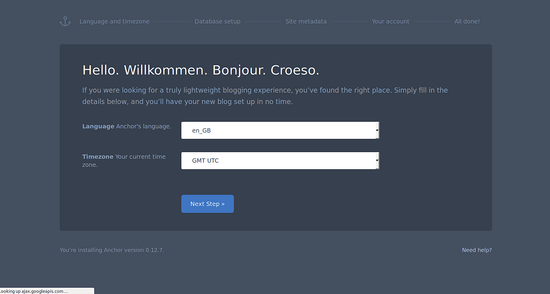
在这里,选择语言和时区,然后单击下一步按钮。 您应该看到以下页面:
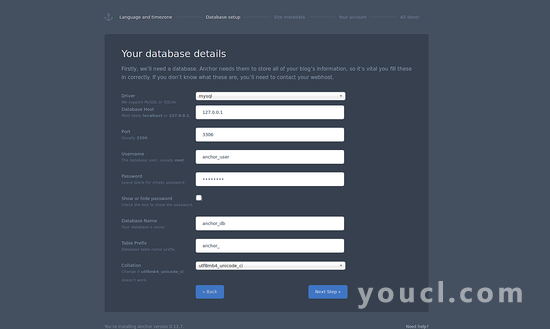
提供数据库详细信息,然后单击“ 下一步”按钮。 您应该看到以下页面:
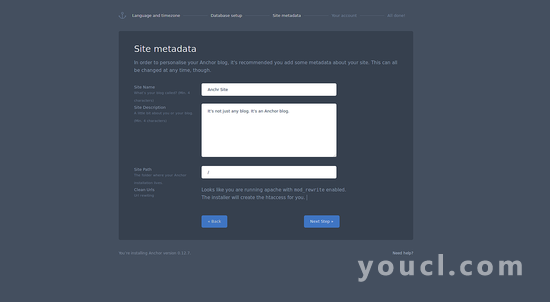
提供您的站点名称和描述,然后单击“ 下一步”按钮。 您应该看到以下页面:
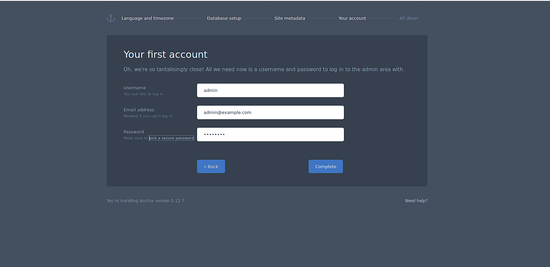
提供您的管理员用户名,密码和电子邮件,然后单击“ 完成”按钮。 您应该看到以下页面:
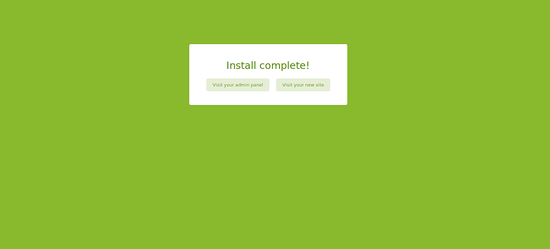
现在,点击访问您的管理面板按钮。 您应该看到以下页面:
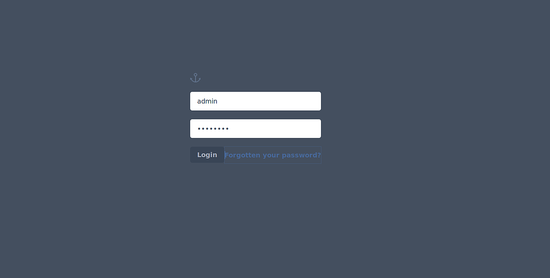
现在,提供您的管理员用户名和密码,然后单击“ 登录”按钮。 您应该看到以下页面: